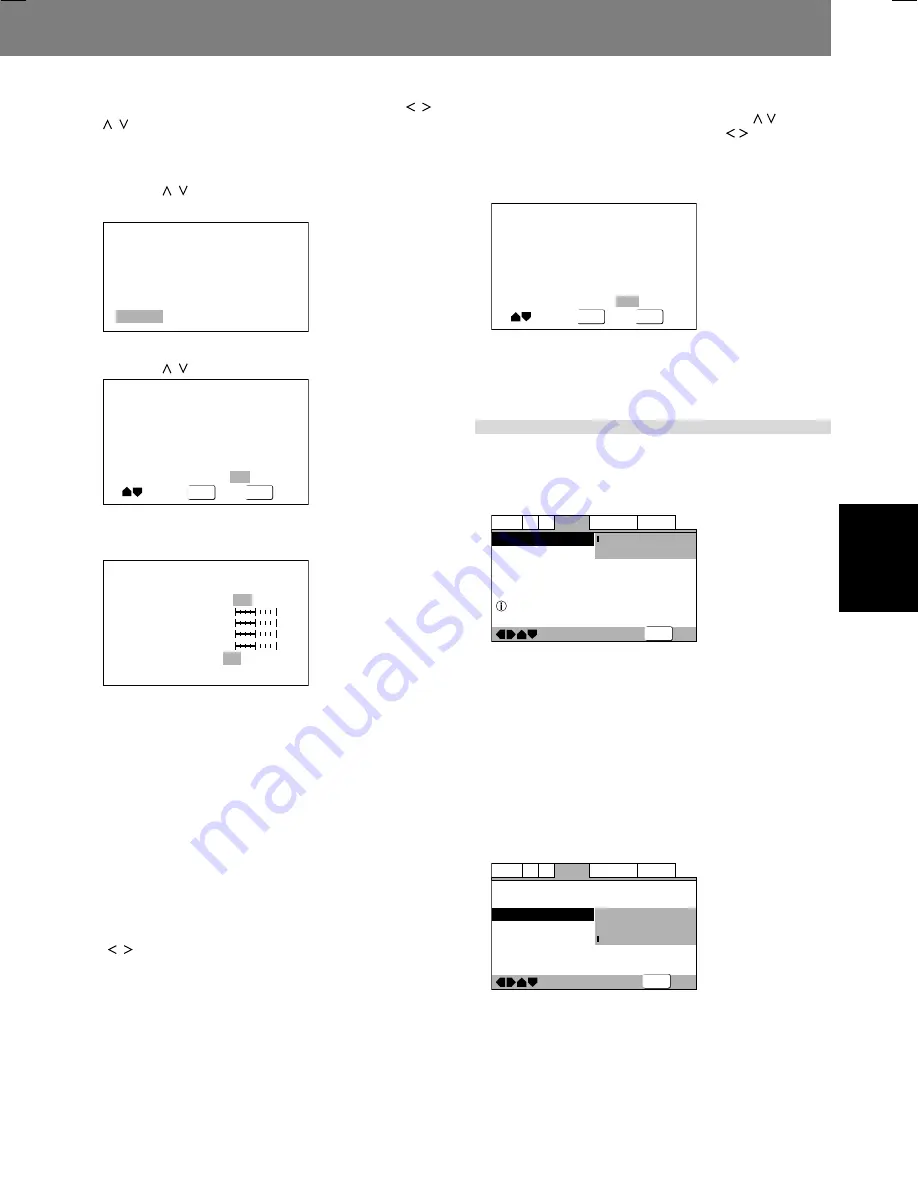
INDEX
25
<DRB1414> It
Italiano
Preparativi (Impostazione)
Preparativi (Impostazione)
Regolazione della qualità dell’immagine
1. Usare i quattro lati del pulsante del cursore ( / /
/ ), scegliere [Video2]
\
[Video Adjust]
\
[Start] e premere il pulsante ENTER.
Appare il menu Picture Quality Controls.
2. Usare i lati superiore ed inferiore del pulsante del
cursore ( / ), scegliere [Video Setup] e premere
il pulsante ENTER.
Video Memory Select
Video Setup
3. Usare i lati superiore ed inferiore del pulsante del
cursore ( / ) per scegliere la voce da regolare.
DISPLAY
ENTER
Fine Focus
On
Off
Move
Select
Check
Quando il pulsante
DISPLAY
viene premuto, un menu secondario
che elenca le regolazioni fattibili appare. Premere il pulsante
DISPLAY
un’altra volta per tornare al menu precedente.
Memory
Fine Focus
Contrast
Sharpness
Chroma Level
Hue
On
Off
soft
fine
min
max
min
max
green
red
Off
1
2
3
Fine Focus:
Impostarlo su [
On
] per la riproduzione di immagini di alta risoluzione.
Contrast:
Usarlo per regolare il rapporto fra il punto più luminoso e quello
più scuro dell’immagine.
Sharpness:
Usarlo per regolare la luminosità dell’immagine rispetto alle
frequenze intermedie. Questa funzione è disattivata se [
Fine
Focus
] si trova su [
On
].
Chroma Level:
Usarlo per regolare la profondità del colore. Questa funzione è
particolarmente efficace quando si guardano cartoni animati dai
colori forti.
Hue:
Usarlo per regolare il bilanciamento rosso-verde.
4. Usare i lati sinistro e destro del pulsante del cursore
( / ) per regolare il livello della voce scelta.
Nel caso di [
Fine Focus
], scegliere [
On
] o [
Off
].
5. Ripetere le fasi 3 e 4 per le altre voci desiderate.
Se si desidera memorizzare un’impostazione fatta, usare i lati
superiore ed inferiore del pulsante del cursore ( / ) to select
[
Memory
], quindi i lati sinistro e destro ( / ) per scegliere
[
1
], [
2
] o [
3
] e memorizzare nella locazione di memoria le
impostazioni corrispondenti.
• Se la locazione di memoria già contiene dei dati, essi
vengono distrutti (cancellati) da quelli nuovi.
DISPLAY
ENTER
Memory
Move
Select
Off
1
2
3
Check
6. Premere il pulsante ENTER.
Il menu Picture Quality Controls si richiude.
• L’effetto delle regolazioni fatte può non apparire chiaramente
con alcuni DVD o televisori.
Impostazioni [Video2]
¶
Per informazioni sul menu, consultare P. 20.
Scegliere lo sfondo
Scegliere il tipo di sfondo che appare sul monitor a disco fermo.
—
SETUP
Video2
A2
Language General
Audio1
V1
Exit
Move
Background
Video Adjust
Pioneer Logo
Black
Put Background Selections
Pioneer Logo:
Il logo della Pioneer appare sullo sfondo quando un disco viene
fermato (impostazione predefinita).
Black:
Lo sfondo si fa nero quando un disco viene fermato.
Riproduzione di immagini ferme
(modalità Expert)
Questa regolazione permette di eliminare lo sfarfallio di immagini
ferme riprodotte (modalità di pausa DVD) e produce quindi
immagini più chiare.
¶
Alcuni dischi possono non venire riprodotti meglio anche se
viene scelta l’opzione [
Field
].
—
—
Video2
A2
Language General
Audio1
V1
Exit
Move
Background
Video Adjust
Still Picture
On Screen Display
Angle Indicator
Pioneer Logo
Field
Frame
Auto
SETUP
Field:
Elimina lo sfarfallio delle immagini ferme.
Frame:
Modalità normale.
Auto:
Passa automaticamente da [
Field
] a [
Frame
] (impostazione
predefinita) a seconda delle necessità.
¶
In modalità DJ, quest’unità torna automaticamente alla
modalità [
Auto
].
Summary of Contents for DVJ-1000
Page 58: ...52 En DRB1414 ...
















































